Zorin OS - это дистрибутив Linux на основе Ubuntu. Его конечная цель - предоставить пользователям Windows и macOS альтернативу Linux. Zorin OS мощная, быстрая и безопасная; трекерам довольно сложно отслеживать действия в вашей ОС. Большинство пользователей любят Zorin из-за его способности к конфиденциальности.
Почему Zorin OS? Этот вопрос задает большинство пользователей, поэтому суть этого урока. Мы здесь, чтобы дать вам идеальный обзор того, почему вы должны выбрать Zorin OS.
Обзор Zorin OS
Почему Zorin - альтернатива Linux для пользователей Windows и Mac?
Взглянув на веб-сайт Zorin OS, становится ясно, чего ожидать от этой ОС - макет, напоминающий Windows и macOS.
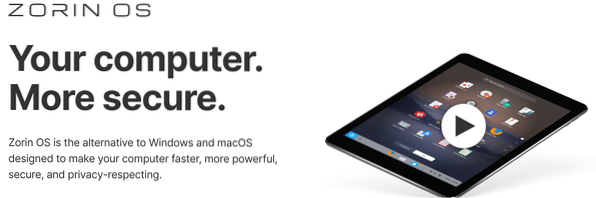
Zorin OS поставляется со встроенными макетами упомянутых операционных систем. Если вы пользователь macOS, Zorin OS имеет макет macOS, что делает вашу работу более управляемой.
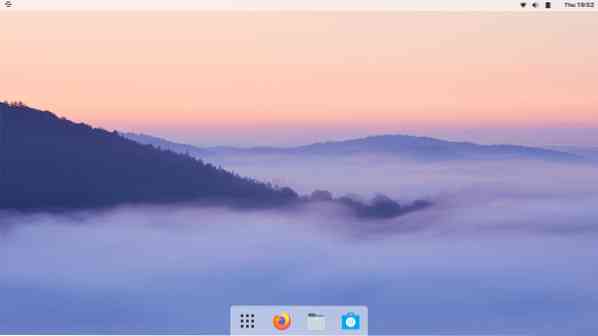
Для пользователей Windows ОС Zorin имеет макет Windows-Modern и Windows-Classic в соответствии с вашими потребностями. Разница между этими макетами заключается в их интерфейсах. Классический макет отражает Windows XP, а современный макет подразумевает интерфейс Windows 10/8.
Одна хорошая вещь для тех, кто переходит с Windows на Zorin OS, - это макет по умолчанию - это ОС Windows. Значит, при переходе на Zorin менять раскладку вообще не нужно.
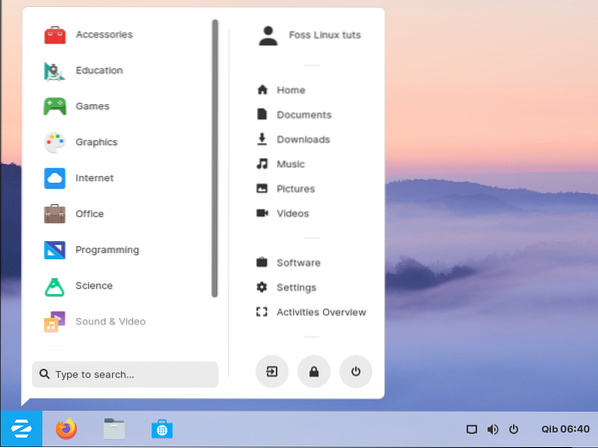
Великолепие драйверов NVIDIA
Большинство пользователей называют это «работой из коробки».Это потому, что Zorin OS значительно упрощает установку драйверов NVIDIA и делает ее управляемой. Последняя версия Zorin, такая как Zorin OS 15, дает пользователю возможность установить графику NVIDIA при установке Zorin на свой компьютер.
Zorin упрощает вашу жизнь, поскольку даже если вам не удается установить драйверы NVIDIA во время установки, вы можете быстро установить их с помощью приложения «Программное обеспечение и обновления».
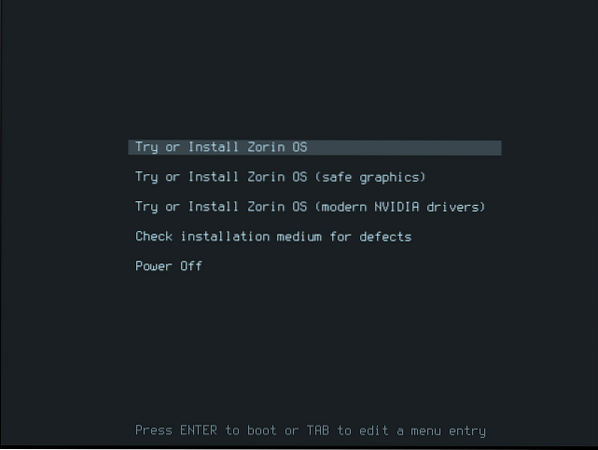
Игры на Зорине
Zorin - один из лучших дистрибутивов ОС Linux для геймеров. С помощью программного центра Zorin OS можно легко установить такие приложения, как Steam. Геймеры знают, что любая ОС, не поддерживающая Steam, - это запретная зона. Ниже приведено изображение Steam в Zorin Software Center.
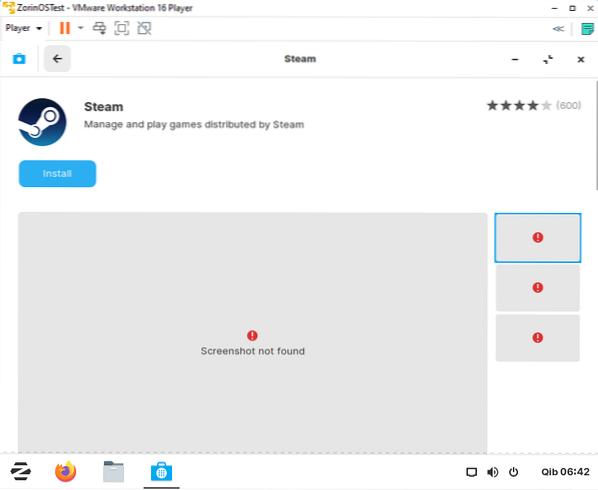
Центр программного обеспечения Zorin
В Zorin OS есть программный центр, куда можно устанавливать приложения. Программный центр хорош тем, что он имеет открытый исходный код и в основном используется проприетарное программное обеспечение, которое находится всего в одном клике. Все, что вам нужно для установки любого программного обеспечения, - это найти его в программном центре и нажать кнопку установки.
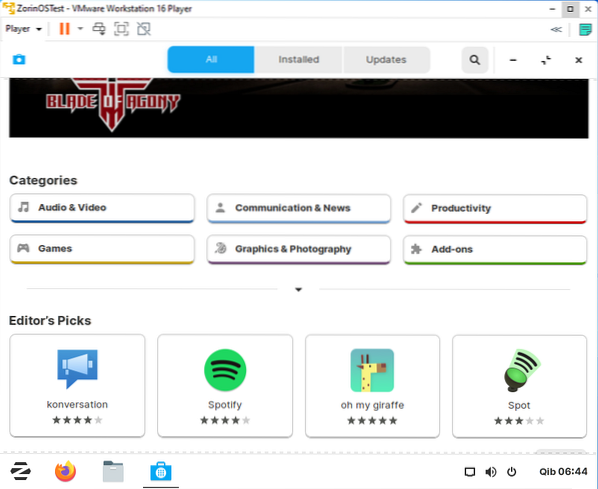
Запуск приложений Windows в ОС Zorin
Большой процент пользователей Linux должен быть знаком с PlayOnLinux. Это приложение, которое позволяет пользователям Linux запускать приложения Windows. Так обстоит дело с нашей ОС Zorin. В программном центре есть PlayOnLinux, который позволяет пользователям Zorin запускать приложения Windows.
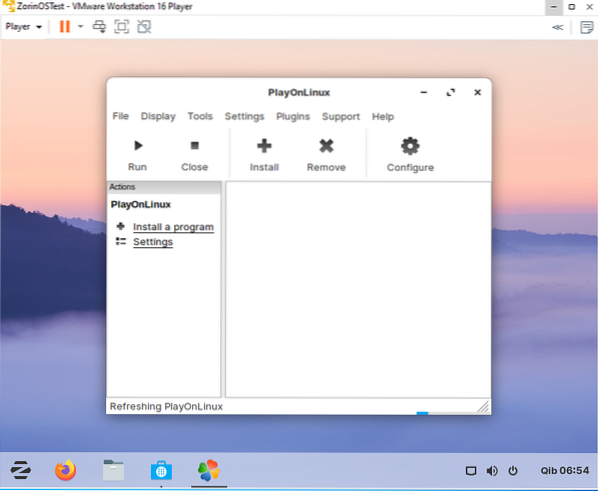
Некоторые пользователи спрашивают, что такое PlayOnLinux? PlayOnLinux - это винный интерфейс, который позволяет устанавливать приложения с .exe и .msi в вашей ОС Linux. Поэтому, если вы беспокоитесь о приложениях, которые совместимы только с Windows, не беспокойтесь, поскольку PlayOnLinux покрывает вас по большей части.
Как интегрировать Android
Zorin OS имеет встроенный интегратор Android (Zorin Connect). Интегратор прост в использовании. Вам не нужно загружать и устанавливать его вручную, так как приложение Zorin Connect предустановлено в вашей ОС Zorin.
Преимущества этого приложения в том, что вы можете отвечать на текстовые сообщения, просматривать фотографии на своей ОС, обмениваться файлами между ОС Zorin и устройством Android. Кроме того, ваш телефон может удаленно управлять вашим компьютером Zorin OS.
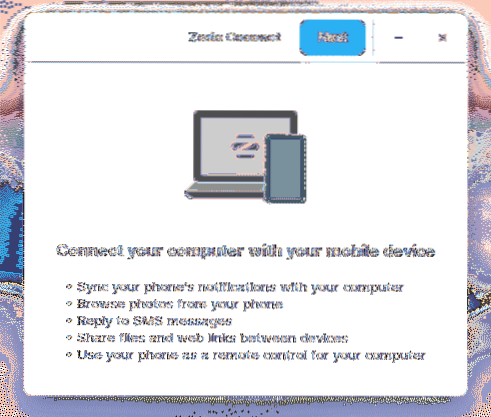
Интернет на Зорине
Zorin OS поставляется с предустановленными веб-приложениями, которые позволяют пользователям подключаться к Интернету и электронной почте. Ниже приведен список веб-приложений по умолчанию, которые предустановлены в Zorin:
- Веб-браузер Firefox
- Реммина
- Вейон Мастер
- Конфигуратор Veyon
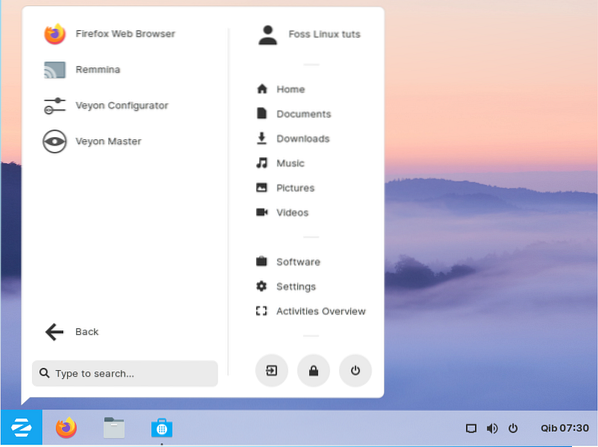
Все упомянутые выше веб-приложения поставляются с ОС Zorin. Следовательно, вы можете начать серфинг без установки сторонних веб-приложений.
Графика
Вы являетесь преданным графическим дизайнером, желающим исследовать сферу дизайна с Zorin OS?? Есть несколько предустановленных приложений, которые помогут вам в вашем путешествии:
- Блендер
- Темный стол
- Dia
- Обработка изображений GNU
- Inkscape
- Крита
- Scribus
- LibreCAD
- LibreOffice Draw
- Шотвелл
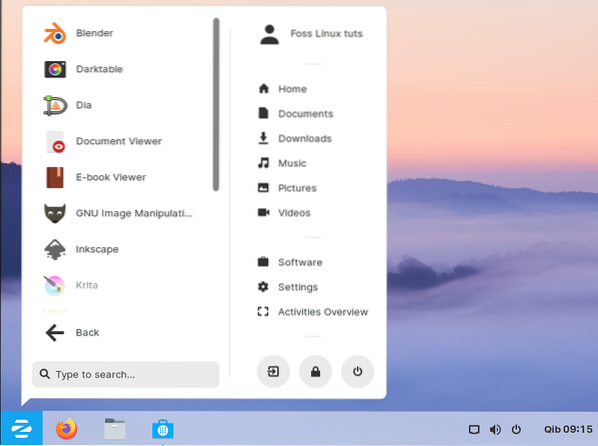
Офис
ZorinOS поставляется с предустановленным пакетом LibreOffice, который помогает создавать и редактировать документы. Кроме того, он поставляется с другими полезными офисными пакетами, как показано ниже:
- LibreOffice Writer
- LibreOffice Impress
- LibreOffice Calc
- База LibreOffice
- Средство просмотра документов
- Словарь
- Редактор электронных книг
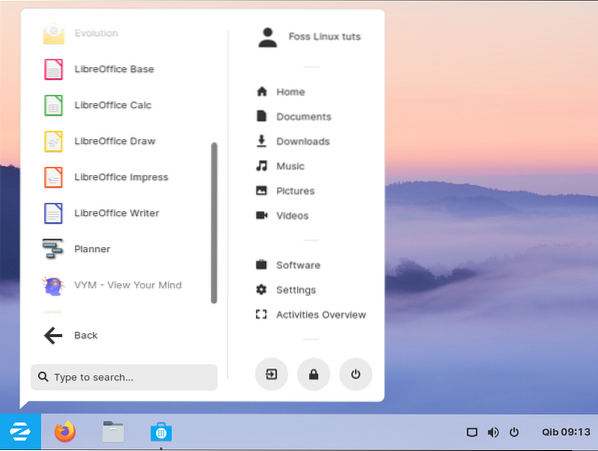
Это некоторые из предустановленных приложений, которые поставляются с ОС Zorin. Свободно создавайте и редактируйте свои документы с Zorin.
Программирование
Программисты тоже заботятся о Zorin OS. Если вы завершите установку Zorin, вы столкнетесь со следующими предустановленными приложениями, которые помогут вам начать свое путешествие по программированию:
- Строитель
- Fritzing
- Sysprof
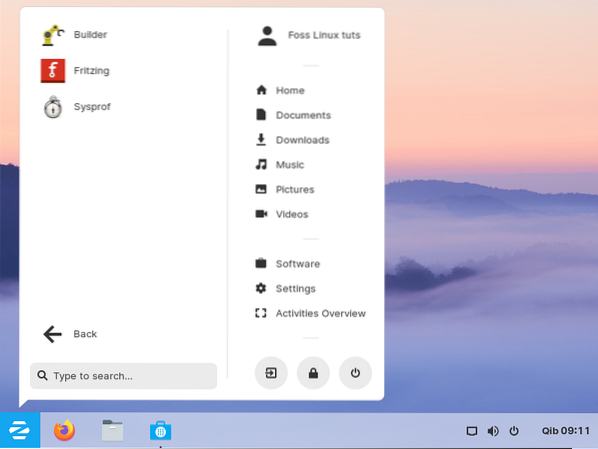
Игры
Zorin поставляется с несколькими предустановленными приложениями, в которые пользователь может играть бесплатно. Игры расположены в разделе игр, и вы можете играть в любую игру, которая вам подходит. Вот список предустановленных игр:
- Blinken
- Детская игра
- eduActiv8
- GCompris
- Minetest
- Маджонг
- Лабиринт
- Канаграмма
- KAtomic
- Мины
- Пентоби
- Судоку
- Quadrapassel
- Картофельный парень
- Пасьянс AisleRiot
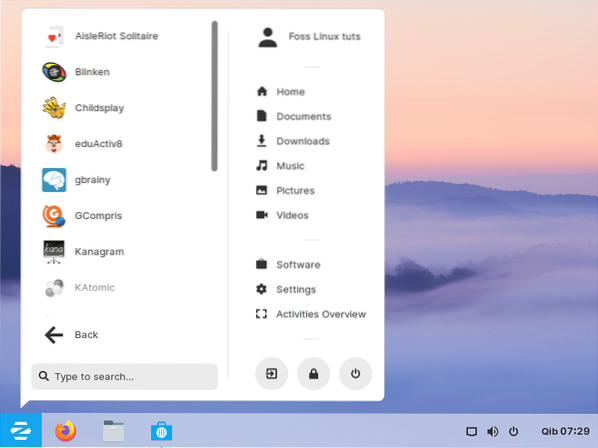
Открытый источник
Открытый исходный код означает, что Zorin OS бесплатна. Официальную загрузку можно найти на официальном сайте Zorin OS.
Zorin OS имеет четыре редакции, которые перечислены на официальном сайте, показанном выше:
- Zorin OS Ultimate
- Zorin OS Core
- Зорин О.С. Образование
- Зорин ОС Лайт
Обе упомянутые версии Zorin OS (Core, Education и Lite) можно бесплатно загрузить с веб-сайта Zorin OS. Однако версия Ultimate не является открытым исходным кодом, а это означает, что за загрузку и использование ОС нужно платить. Версия Ultimate предлагает дополнительные функции, требующие от пользователя оплаты, например:
- макеты macOS, Linux, Windows и Touch
- Бизнес и медиа-приложения
- Бесплатные игры
Однако, хотя издание Ultimate платное, оно не дорогое. На момент написания этой статьи издание Ultimate стоило всего 39 долларов США.
Совместимость
Zorin OS имеет редакции, которые можно использовать на старых компьютерах. Следовательно, если у вас есть старый компьютер, вам следует попробовать Zorin OS Education или Zorin OS Lite. Эти версии работают со старыми моделями компьютеров.
Из большинства отзывов пользователей в Интернете очевидно, что даже на компьютерах 15-летнего возраста эти версии могут быть комфортно запущены. Возрождение старых технологий и отказ от электронных отходов - вот верный путь с помощью Zorin OS.
Установка Zorin OS
Ниже представлена простая пошаговая инструкция по установке. Обратите внимание, что вы можете либо выполнить новую установку Zorin OS, либо установить ее вместе с существующей операционной системой.
Требования:
- Компьютер, на котором может работать Zorin OS
- Флэш-накопитель USB с достаточным объемом памяти для вашей ОС Zorin. Для версий Ultimate / Education у пользователя должен быть диск с объемом памяти не менее 8 ГБ, а у пользователей с версиями Core / Lite должен быть диск с объемом хранилища не менее 4 ГБ.
- Вам также понадобится внешний диск для резервного копирования существующих данных.
Примечание. Чтобы проверить, совместим ли ваш компьютер с ОС Zorin, см. Системные требования ниже:
Для версий Zorin Ultimate / Education / Core вам потребуются:
- RAM 2 ГБ
- ЦП Двухъядерный с тактовой частотой 1 ГГц - 64-разрядный процессор Intel / AMD
- Разрешение дисплея 800 × 600
- Хранилище 10 ГБ (Core & Education) или 20 ГБ (Ultimate)
Для Zorin Lite вам потребуется:
- RAM 512 МБ
- ЦП Одноядерный 700 МГц - 64-разрядный или 32-разрядный процессор Intel / AMD
- Разрешение дисплея 640 × 480
- Хранилище 8 ГБ
Загрузите ОС Zorin
Убедившись, что на вашем компьютере может работать ОС Zorin, вам потребуется загрузить ОС Zorin со страницы загрузки.
Резервные данные
Необходимо сделать резервную копию данных, чтобы их было легко восстановить в случае каких-либо сбоев в процессе установки. Кроме того, установка новых данных перезаписывает данные в вашей существующей операционной системе, поэтому рекомендуется сделать резервную копию данных перед установкой новой операционной системы. Вы можете создать резервную копию данных на внешнем жестком диске или в облаке с помощью облачных устройств хранения.
Создайте загрузочный установочный диск
Для этого урока нам понадобится USB-накопитель и приложение balenaEtcher. Загрузите приложение со страницы загрузки.
Примечание: используйте пустой диск или сделайте резервную копию диска перед использованием этого приложения, так как оно уничтожит все данные на диске.
Вставьте флешку в компьютер. После установки загруженного приложения balenaEtcher запустите его и нажмите «Выбрать из файла», чтобы выбрать загруженный iso-файл Zorin OS.
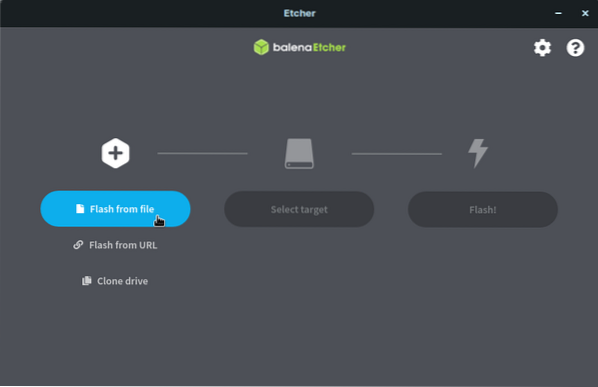
Нажмите «Выбрать цель» и выберите правильный USB-накопитель из списка
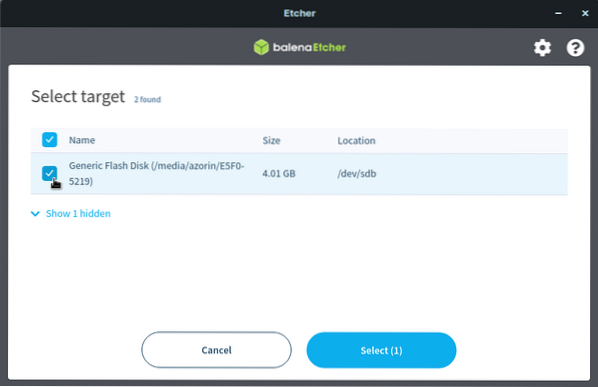
Нажмите «Flash», чтобы начать процесс записи
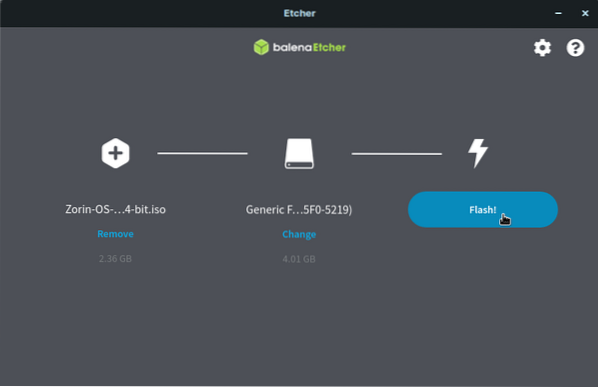
Расслабьтесь и ждите, и файлы будут записаны на вашу флешку. Через несколько минут установка завершится. Ваша вспышка будет готова к загрузке.
Извлеките его из компьютера и подключите к целевому компьютеру, чтобы начать установку.
Загрузка с загрузочного диска
Для загрузки в вашу ОС Zorin вам будет предложено использовать только что созданный установочный USB-накопитель.
Во-первых, убедитесь, что диск подключен к вашему целевому компьютеру, и убедитесь, что для всех важных файлов созданы резервные копии, чтобы предотвратить потерю данных.
Включите компьютер и нажмите специальную кнопку, чтобы открыть меню загрузки устройства. В большинстве компьютеров Esc, F12, F2, F8 или Удалить клавиши используются при загрузке в меню загрузки устройства. Убедитесь, что вы знаете, какая клавиша предназначена для загрузки в меню загрузки устройства на вашем компьютере. В меню загрузки выберите опцию «USB» для загрузки с вновь созданного загрузочного диска.
Примечание: при использовании Mac, включите его и нажмите кнопку «Параметры». Затем выберите «USB-установочный диск.”Это заставит ваш Mac загружаться с USB-накопителя, а не с жесткого диска. В некоторых случаях Mac может идентифицировать загрузочный диск как «Windows.«Если вы найдете такой вариант, не волнуйтесь.
После выбора опции «USB» и нажатия «Enter» вы попадете на экран приветствия Zorin OS.
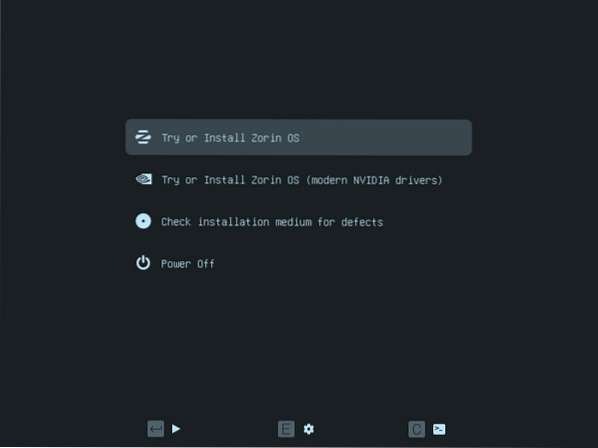
На этом экране рекомендуется использовать стрелки вверх и вниз, чтобы выбрать наиболее подходящий вариант установки. Если вы не уверены в своем USB-накопителе, вы можете выбрать третий вариант «Проверить установочный носитель на наличие дефектов» и нажать «Ввод».”Это позволит проверить и убедиться, что установочный USB-носитель готов к использованию.
Когда проверка завершится, нажмите «Попробовать или установить Zorin OS» и нажмите «Enter».”
Примечание. Если у вас есть графика Nvidia, рекомендуется выбрать вторую опцию в приветственном меню «Попробовать или установить Zorin OS (современные драйверы Nvidia)».”Это загрузит и установит ОС с использованием официальных графических драйверов Nvidia.
Установите Zorin OS
Теперь следуйте инструкциям по установке на экране, чтобы завершить установку Zorin OS.
Обязательно подключитесь к Интернету, когда будет предложено. Это поможет установить все необходимое программное обеспечение в процессе установки.
Примечание: когда вы дойдете до «Типа установки», вам будет необходимо выбрать лучший метод, который вам больше всего подходит. Например:
Если вы собираетесь выполнить новую установку, вы нажмете «Стереть диск и установить Zorin», затем нажмите кнопку «Установить сейчас». Эта опция сотрет весь диск и установит новую копию Zorin.
Если вы хотите установить Zorin вместе с вашей текущей операционной системой, затем нажмите «Установить Zorin вместе с вашей текущей операционной системой».»Нажмите« Далее », чтобы выделить емкость хранилища Zorin, затем нажмите« Установить сейчас », чтобы установить Zorin вместе с вашей текущей операционной системой.
Следуйте инструкциям по установке на экране, чтобы завершить установку Zorin OS на свой компьютер.
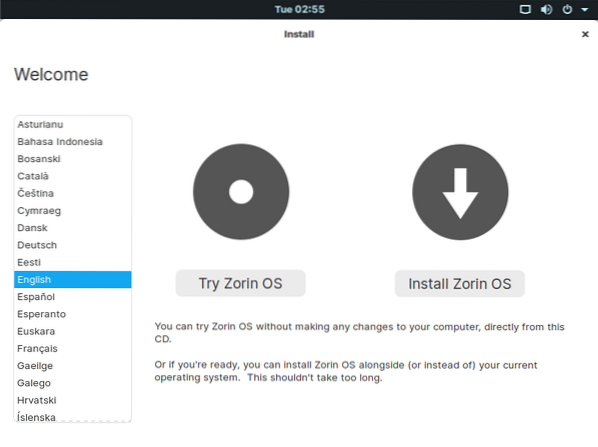
После завершения установки вам будет предложено перезагрузить компьютер, как показано на изображении ниже.
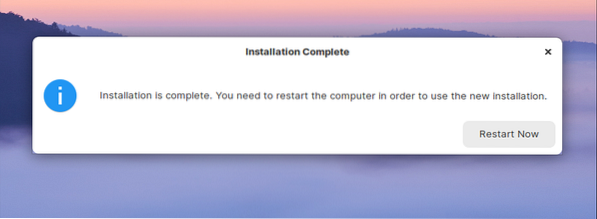
После перезапуска вы должны будете войти в систему, используя учетные данные, которые вы указали в процессе установки.
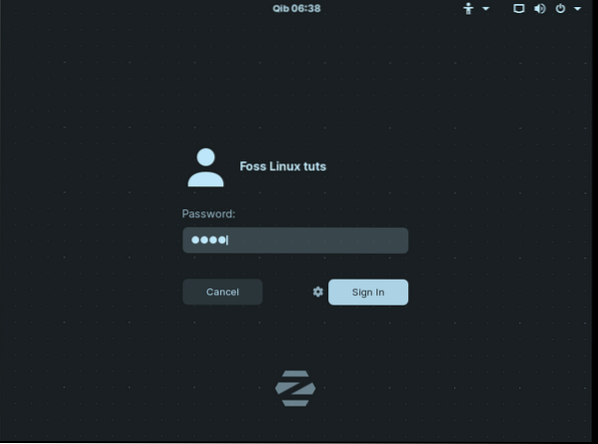
Как только вы войдете в систему, вас встретит главный экран Zorin, показанный ниже.
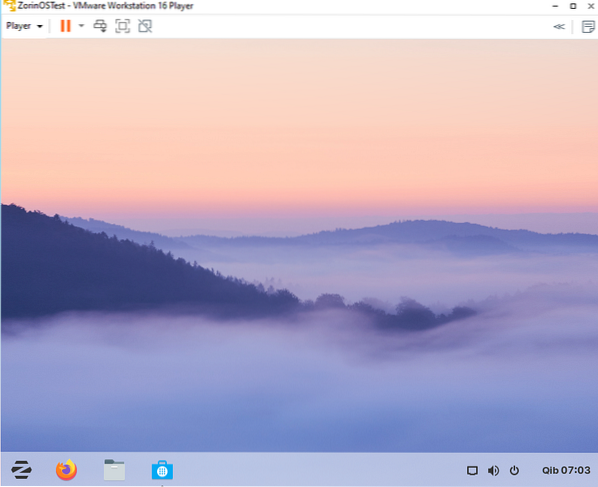
Заключение
Этот дистрибутив Linux удобен для пользователя, и поэтому не имеет значения, являетесь ли вы гуру Linux или нет. Любой может использовать эту ОС, так как она очень удобна. Удобные предустановленные макеты, предлагаемые в этой ОС, являются хорошим штрихом. Новички могут легко опробовать макет macOS, Touch Layout и Windows Layout прямо сейчас, установив Zorin OS, и почувствовать себя как дома.
 Phenquestions
Phenquestions



